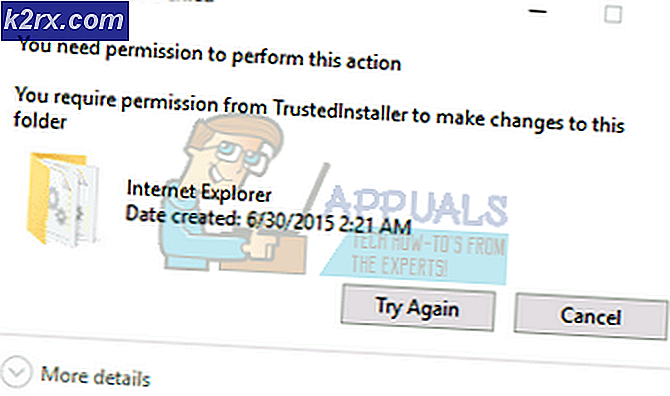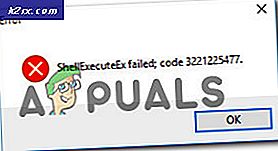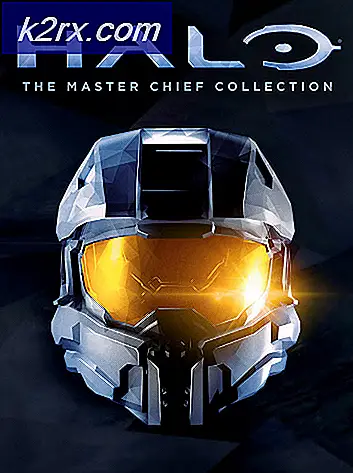Fix: Fatal Error / MSI.netdevicemanager40
Der er masser af ting, der kan gå galt, når man prøver at installere en HP-printer. Til at begynde med kan du ved en fejltagelse bruge den forkerte installationspakke, eller den installationspakke, du bruger, kan være beskadiget. Derudover er der en række forskellige fejl, der kan afbryde installationen af din printer og forårsage, at den mislykkes. En sådan fejl er fatal fejl / MSI.netdevicemanager40. Der er en mulighed for, at fejlen Fatal error / MSI.netdevicemanager40 kan medføre, at HP-printerens installation mislykkes, uanset hvilken HP-printer, du forsøger at installere, eller hvilken version af Windows-operativsystemet din computer kører på.
Berørte brugere kan normalt se den fatale fejl / MSI.netdevicemanager40 i de indledende faser af deres HP-printerens installation. Fejlen Fejl / MSI.netdevicemanager40 er en, der kan lade selv de mest erfarne HP-printerbrugere forvirre hvad de skal gøre næste, selv om denne fejl slet ikke er uegnet. Hvis du lider af fejlen Fatal / MSI.netdevicemanager40 og vil reparere det, er det præcis, hvordan du kan gøre det:
Fase 1: Ryd din computers midlertidige filer
Tryk på Windows Logo + R for at åbne et Run
Indtast % temp% i dialogboksen Kør, og tryk på Enter .
Tryk på Ctrl + A for at vælge alle filer og mapper i computerens Temp
Tryk på Slet .
Bekræft handlingen i den efterfølgende popup.
Hvis nogle midlertidige filer er i brug, skal du springe dem over under sletningsprocessen.
Fase 2: Download og hent software og driverpakker til din printer
Gå her .
Indtast din printerens nøjagtige modelnummer i feltet Indtast mit HP modelnummer og klik på Find mit produkt .
Klik på din HP printer blandt søgeresultaterne på den næste side.
PRO TIP: Hvis problemet er med din computer eller en bærbar computer / notesbog, skal du prøve at bruge Reimage Plus-softwaren, som kan scanne lagrene og udskifte korrupte og manglende filer. Dette virker i de fleste tilfælde, hvor problemet er opstået på grund af systemkorruption. Du kan downloade Reimage Plus ved at klikke herPå siden Software og driver til HP-printeren skal du klikke på Download- knappen foran fuldfunktionssoftware og -drivere til din printer under Driver-Product Installation Software
Så snart software- og driverepakken er blevet downloadet, skal du navigere til den og dobbeltklikke på den for at starte den og starte udpakningen af pakken.
Når vinduet til drivere og softwareinstallation pop op, vent et par sekunder, og klik derefter på Cancel .
Fase 3: Flyt den ekstraherede pakke fra din Temp-mappe til dit skrivebord
- Tryk på Windows Logo + R for at åbne et Run
- Indtast % temp% i dialogboksen Kør, og tryk på Enter .
- I Temp- mappen skal du finde og højreklikke på en mappe, der har et navn, der begynder med f.eks. 7z - 7zS2356 .
- Klik på Kopier i kontekstmenuen.
- Luk alle åbne programmer og vinduer.
- Højreklik på et tomt rum på dit skrivebord og klik på Indsæt .
Fase 4: Afinstaller alle HP printerdrivere og software
- Åbn den nyligt flyttede 7z
- Naviger til Util > CCC .
- Dobbeltklik på filen titlen uninstall_L4 for at starte guiden til afinstallation.
- Følg afinstallationsguiden gennem til slutningen.
- Genstart computeren.
Fase 5: Kør Diskoprydning og installer den nyeste version af Adobe Flash Player
Når din computer starter op:
- Åbn startmenuen .
- Søg efter diskoprydning .
- Klik på søgeresultatet med titlen Diskoprydning .
- I rullemenuen skal du vælge det drev, hvor dit operativsystem er installeret (kør C, i de fleste tilfælde).
- Klik på OK .
- Når Diskopryddelsesguiden er færdig, arbejder dens magi, vælg alle filer i listen, og klik på OK for at slette dem.
- Hent og installer den nyeste version af Adobe Flash Player herfra .
Fase 6: Installer din HP printer
- Åbn 7z- mappen på dit skrivebord .
- Find og dobbeltklik på filen med navnet exe for at starte installationsguiden til din printer.
- Følg installationsguidenes instruktioner på skærmen helt til sidst, og du skal have succes med at installere din HP-printer.
PRO TIP: Hvis problemet er med din computer eller en bærbar computer / notesbog, skal du prøve at bruge Reimage Plus-softwaren, som kan scanne lagrene og udskifte korrupte og manglende filer. Dette virker i de fleste tilfælde, hvor problemet er opstået på grund af systemkorruption. Du kan downloade Reimage Plus ved at klikke her